Javaでsqlserverデータベースに接続する方法
sqlserver データベースを Java に接続する方法: 最初に JDBC ドライバーを準備してデータベースをセットアップし、次にネットワークを構成し、設定を適用して SQL サーバーを再起動し、最後にポート 1433 が開いているかどうかを確認します。
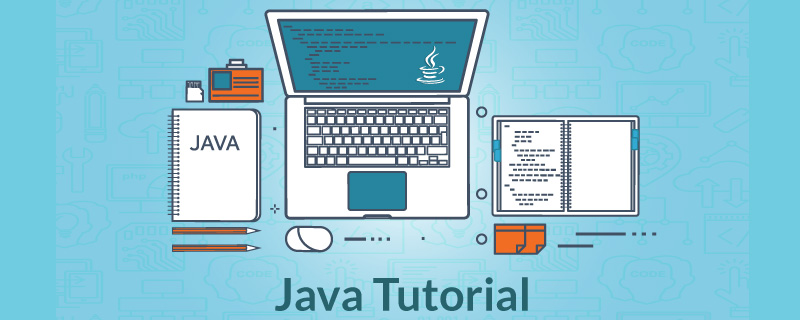
このチュートリアルの動作環境: Windows7 システム、java10&&sqlserver2008 バージョン、DELL G3 コンピューターこの方法は、すべてのブランドのコンピューターに適しています。
sqlserverデータベースとjavaの接続方法:
1.準備
(1) JDBCドライバの準備
ドライバーのダウンロード アドレス
sqljdbc_7.2.2.0_chs.exeを選択してダウンロードします
次に開き、パスを設定し、[解凍]をクリックして、任意のディレクトリに解凍します。
解凍したフォルダーには多くのファイルがありますが、必要なのは「mssql-jdbc-7.2.2.jre8.jar」、「mssql-jdbc-7.2.2.jre11.jar」、「sqljdbc_auth」の 3 つだけです.dll" (dll には 2 種類あり、64 ビット システムでは x64 フォルダーにあるものを使用し、32 ビット システムでは x86 フォルダーにあるものを使用します)
「mssql-jdbc-7.2. 2.jre8.jar"、" mssql-jdbc-7.2.2.jre11.jar" が Java プロジェクトの lib フォルダーに移動され、Java バージョンに対応する jar がプロジェクトにインポートされます
「sqljdbc_auth.dll」を Java インストール ディレクトリに移動します\ JDK の下\bin
(2) データベース設定
SQL Server 構成マネージャーを開きます

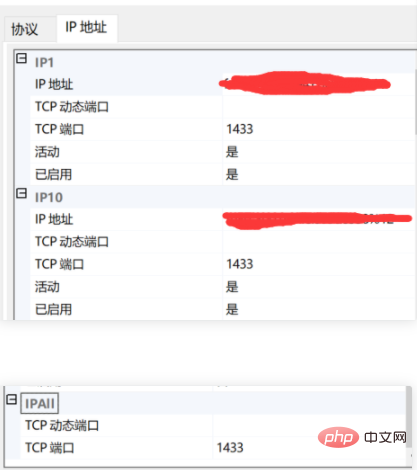
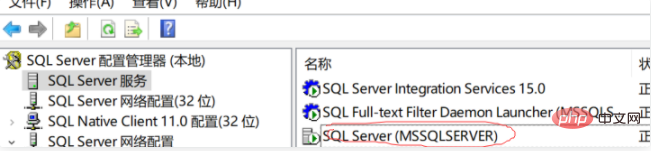 ##データベースを再起動した後、ポート 1433 が開いているかどうかを確認します。
##データベースを再起動した後、ポート 1433 が開いているかどうかを確認します。
cmd に netstat -an|findstr 1433

# は、cmd で ipconfig を使用して取得できます。
Copy
import java.sql.Connection;
import java.sql.DriverManager;
import java.sql.ResultSet;
import java.sql.SQLException;
import java.sql.Statement;
class JDBCTest {
public static void main(String[] args) {
String connectionUrl =
"jdbc:sqlserver://(你的IPv4IP):1433;databaseName=选择的数据库;integratedSecurity=false;";
try (Connection con = DriverManager.getConnection(connectionUrl, "数据库用户名", "密码");
Statement stmt = con.createStatement();) {
String SQL = "SELECT TOP 10 * FROM uDept;(这里为输入的SQL语句)";
ResultSet rs = stmt.executeQuery(SQL);
while (rs.next()) {
System.out.println(rs.getString("表中的列名"));
}
} catch (SQLException e) {
e.printStackTrace();
}
}
}関連する無料学習の推奨事項:Java 基本チュートリアル# ##################################
以上がJavaでsqlserverデータベースに接続する方法の詳細内容です。詳細については、PHP 中国語 Web サイトの他の関連記事を参照してください。

ホットAIツール

Undresser.AI Undress
リアルなヌード写真を作成する AI 搭載アプリ

AI Clothes Remover
写真から衣服を削除するオンライン AI ツール。

Undress AI Tool
脱衣画像を無料で

Clothoff.io
AI衣類リムーバー

AI Hentai Generator
AIヘンタイを無料で生成します。

人気の記事

ホットツール

メモ帳++7.3.1
使いやすく無料のコードエディター

SublimeText3 中国語版
中国語版、とても使いやすい

ゼンドスタジオ 13.0.1
強力な PHP 統合開発環境

ドリームウィーバー CS6
ビジュアル Web 開発ツール

SublimeText3 Mac版
神レベルのコード編集ソフト(SublimeText3)

ホットトピック
 Java の乱数ジェネレーター
Aug 30, 2024 pm 04:27 PM
Java の乱数ジェネレーター
Aug 30, 2024 pm 04:27 PM
Java の乱数ジェネレーターのガイド。ここでは、Java の関数について例を挙げて説明し、2 つの異なるジェネレーターについて例を挙げて説明します。
 Javaのアームストロング数
Aug 30, 2024 pm 04:26 PM
Javaのアームストロング数
Aug 30, 2024 pm 04:26 PM
Java のアームストロング番号に関するガイド。ここでは、Java でのアームストロング数の概要とコードの一部について説明します。
 ジャワのウェカ
Aug 30, 2024 pm 04:28 PM
ジャワのウェカ
Aug 30, 2024 pm 04:28 PM
Java の Weka へのガイド。ここでは、weka java の概要、使い方、プラットフォームの種類、利点について例を交えて説明します。
 Java Springのインタビューの質問
Aug 30, 2024 pm 04:29 PM
Java Springのインタビューの質問
Aug 30, 2024 pm 04:29 PM
この記事では、Java Spring の面接で最もよく聞かれる質問とその詳細な回答をまとめました。面接を突破できるように。
 Java 8 Stream Foreachから休憩または戻ってきますか?
Feb 07, 2025 pm 12:09 PM
Java 8 Stream Foreachから休憩または戻ってきますか?
Feb 07, 2025 pm 12:09 PM
Java 8は、Stream APIを導入し、データ収集を処理する強力で表現力のある方法を提供します。ただし、ストリームを使用する際の一般的な質問は次のとおりです。 従来のループにより、早期の中断やリターンが可能になりますが、StreamのForeachメソッドはこの方法を直接サポートしていません。この記事では、理由を説明し、ストリーム処理システムに早期終了を実装するための代替方法を調査します。 さらに読み取り:JavaストリームAPIの改善 ストリームを理解してください Foreachメソッドは、ストリーム内の各要素で1つの操作を実行する端末操作です。その設計意図はです









